1、平常情况下,系统都是默认关闭显示屏时间和进入休眠的时间都是10分钟,但是很多时候我们是想要关闭这个显示屏时间的,比如说你在看电影的时候就不需要显示屏关闭。其实方法也是挺简单的。
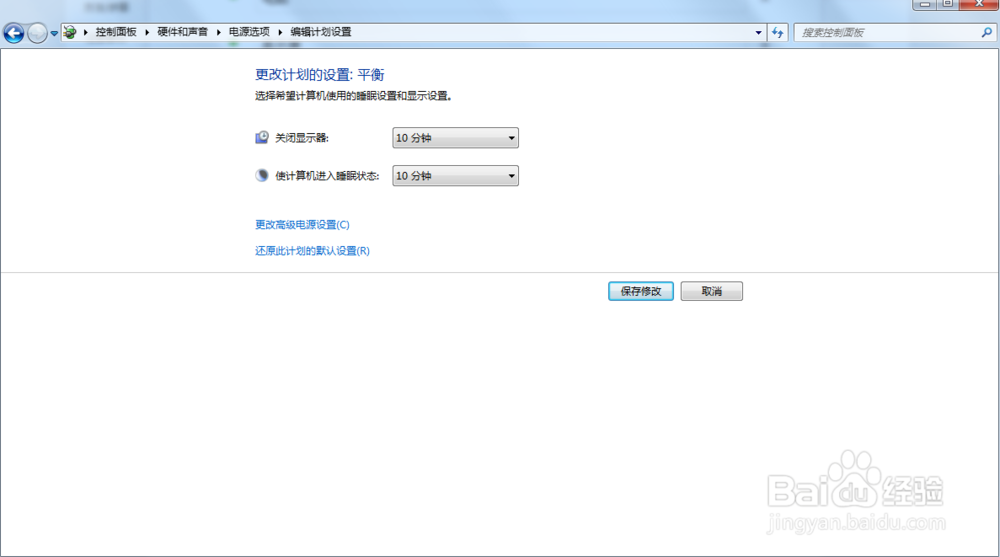
2、首先,点击电脑最左边的开始菜单按钮,然后点击右面一行的“控制面板”,我们就可以在控制面板里面来进行设置系统的关闭显示器时间和进入休眠的时间,还有计算机的一些其他设置。
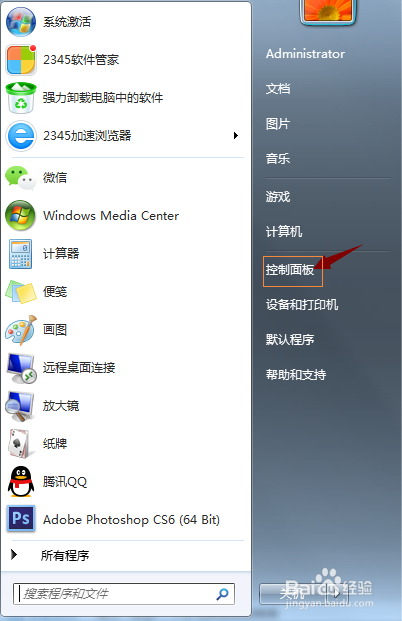
3、打开控制面板之后,我们选择“系统和安全”的选型,双击打开“系统和安全”选项,我们就可以看到在这里可以去设置一些关于系统安全方面的一些操作设置和其他的选项。
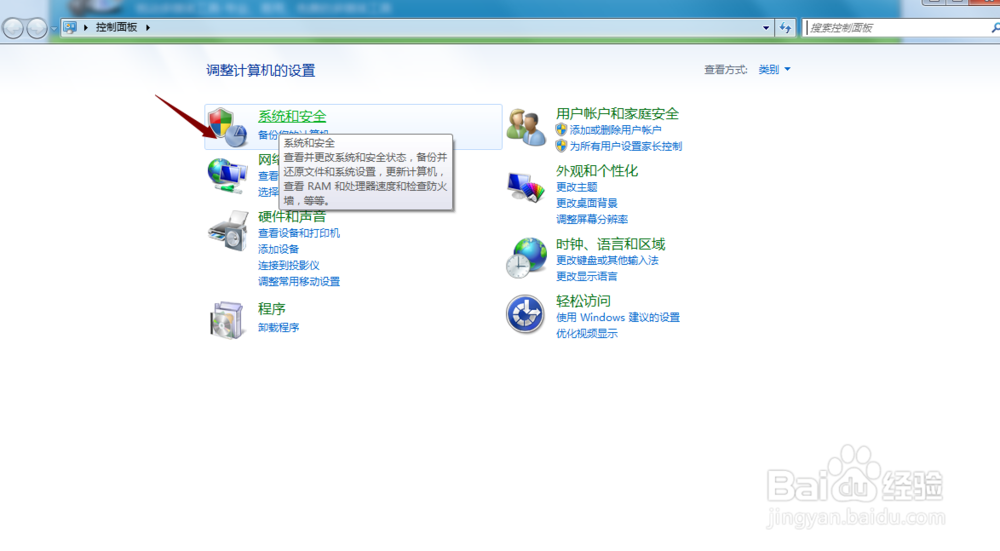
4、如果是要去设置电脑的显示屏显示时间和电脑休眠时间,我们就点击右面的“电源选项”,然后就进入到关于我们电源调整的界面,在这里可以设置计算机睡眠时间、关闭显示器的时间。
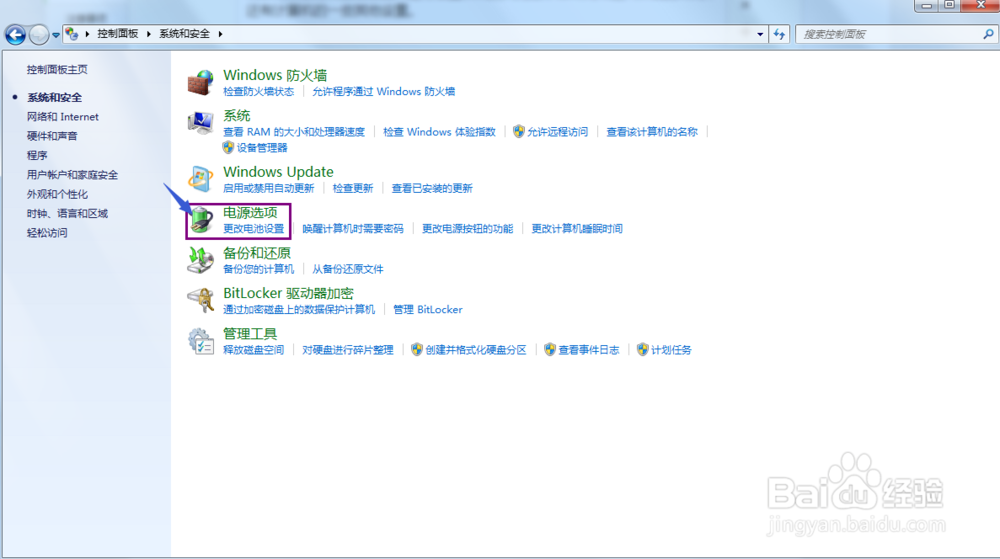
5、我们点击左面一栏中的“选择关闭显示器的时间”的选项,在这里就可以来调整“关闭显示器的时间”和“进入休眠的时间”的长短,可以根据自己的习惯来进行设置。正常情况下推荐调成“从不”。

